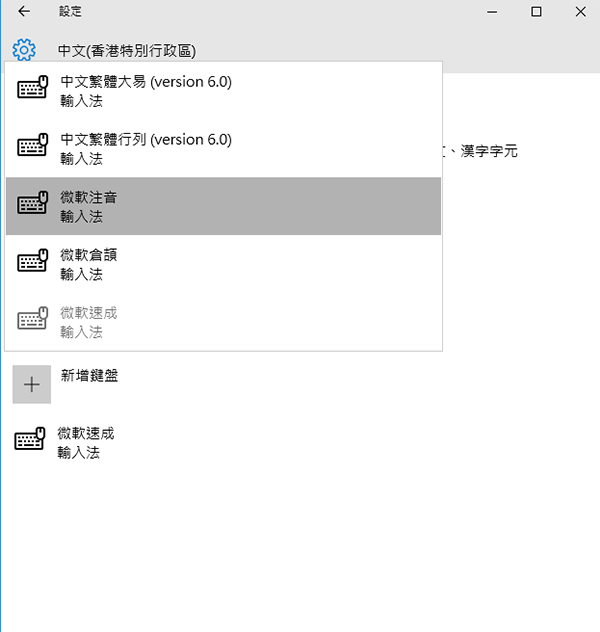升級 Windows 10 之後,不少人都會問一條問題,我的速成仍然可以使用嗎?由於今次更新 Windows 10 預設的輸入法是微軟速成,因此不少香港用戶也顯得十分雀躍,究竟在 Windows 10 打字,是否暢順?輸入法特別是速度有沒有潛在的問題?不計鍵盤的設計,小編親身試過之後,卻發現 Win 10 擁有不少吸引用戶的輸入法和鍵盤功能。
1. 超高速打字體驗!速成選字表還原 Win 7 狀態!
這一點最重要,WIndows 8 的速成的選字表,與 Windows 7 不一樣,令眾多速成使用者尋方法重裝,或索性轉用 Yahoo 輸入法。而 Windows 10 的速成輸入法的選字表,卻還原了 Windows 7 一樣的選字功能,對作家、教師、研究學習、記者、編輯等等文字工作者,以後無需安裝 Yahoo 輸入法就可以輕易地輸入無盡的中文字了。
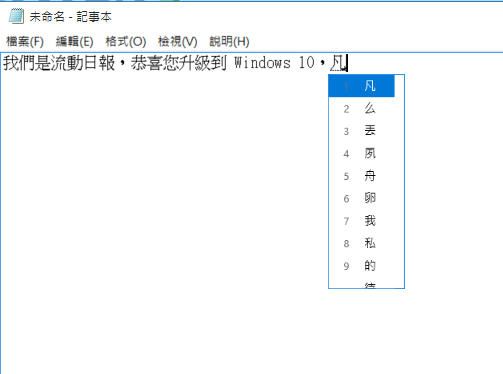
2. 預設安裝輸入法還原到微軟速成了!
之前的 Windows 7 和 Windows 8/8.1,安裝時候選擇的輸入法轉換到微軟新速成,小編需要動手轉換才能迅速地打字,否則安裝完成之後就會預設使用微,Windows 10 就還原做法,初次安裝預設以「微軟速成」作為輸入法,安裝之後就可以即時打字了。
3. 語言列仍預設鑲入工作列之中!
與 Windows 8 一樣,語言列未戒除這個陋習。你需要在控制台按「變更輸入法」,在顯示語言的時候選擇「進階設定」,然後勾選「在桌面語言列可用時使用它」,才能把鑲在內裡的語言列顯示出來。留意的是過去的手寫面板 IME Pad,已不能在拼音輸入法開啟。
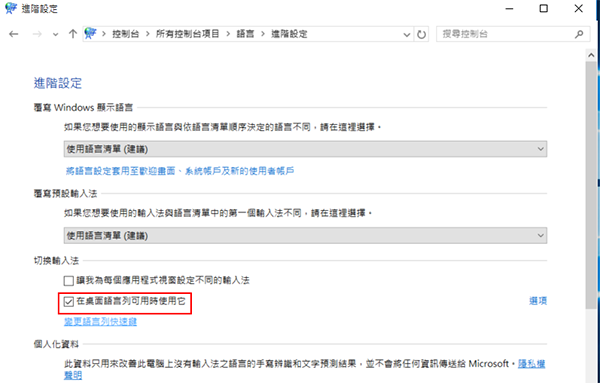
4. 觸控鍵盤依然都是這麼難開啟。
如是者打開手寫鍵盤,是需要另外的方法,你需要在工作列右方右鍵向上箭咀,選擇「顯示觸控式鍵盤按鈕」,令工作列最右方出現鍵盤符號,按一下就可以彈出虛擬鍵盤,按鍵盤右下角的鍵盤按鈕,選擇右二的一個,就可以顯示支援同時輸入五個中文字的手寫板。

5. 可選輸入法少了!但更簡潔!
當小編嘗試新增其他語系的時候,卻發現同一個語言的其他國家設定不能選擇,每種語言只能選一個國家令可以選擇的輸入法少了,而且,部分使用人數較少的輸入法,例如新速成、新倉頡等等,就已被移除。